Интенсивное развитие компьютерных технологий, дает возможность без установки программного обеспечения на компьютер, выполнять различные функции. Все что нужно для этого – Интернет и браузер, посредством которого будет производиться вход на интерактивные сервисы для выполнения функций нужных пользователю. Одним из успешных проектов является Word Online, который был успешно интегрирован в Сеть и уже приносит много пользы.
Преимущества интерактивного офиса Word от Microsoft
Для того, чтобы открыть Microsoft Word Online заходим по Открывается стартовая страница.
Основным достоинством сервиса, является мобильность и возможность использования с любого устройства, которое имеет установленный браузер( , Яндекс браузер и т.д). и подключение к сети. Это открывает новые горизонты возможностей и спектр использования офиса, поскольку теперь, не устанавливая на девайс программы, вы можете пользоваться им абсолютно бесплатно. Конечно, невозможно отметить тот факт, что в отличии программы Word от Microsoft,
интерактивная версия продукта является абсолютно бесплатной.
Таким образом, этот продукт стал еще актуальнее, и спектр использования софта расширился многократно.
Функционал Word онлайн
Конечно же, разработчики не стали создавать совершенно новый продукт, поскольку программа Word итак имеет весьма хорошие возможности с удобной навигацией, поэтому интерактивный аналог имеет сходный интерфейс с программой, и нисколько не уступает по возможностям.
Если нажать на иконку вверху слева, то можно видеть состав пакета. Тут есть и word и excel.

Работать с этим сервисом достаточно комфортно, не нужно изучать новые функции и запоминать расположение инструментов, все находится на тех же местах, как в программе. 
Тут даже Skype интегрировали. Нажав на кнопку можно и документ делать и консультироваться по скайпу!
Таким образом, вы можете с первых минут уже выполнить нужные операции, например, открыть документ, редактировать его и сохранить, или же создать новый и загрузить на свой ПК. Отличается работа только в открытии и сохранении файлов, что осуществляется при помощи файлового проводника, в котором нужно указать путь сохраняемого файла или выбрать расположение загружаемого.
Поддержка форматов
Работать интерактивный офис Word способен с такими же форматами, которые понимает программа Microsoft Word. Таким образом, онлайн аналог Microsoft Word, нисколько не уступает по возможностям и поддержки форматов, с аналогичными программами. Вы можете, как создать документ с расширением Doc или отредактировать уже имеющийся и сохранить его. Все это доступно в любой момент прямо из вашего браузера.
Отличия
Проекты Microsoft никогда не сдают позиции, и онлайн Word тоже заслуженно можно назвать успешным. Самым цепким отличием является бесплатность,
и очень широкий функционал. На данный момент нет в Интернете подобных проектов, которые бы предложили на бесплатной основе такие возможности. Поэтому выделим к основным отличиям свободное использование и наличие хорошего функционала.
Если вам нужен текстовый редактор, поддерживающий большинство современных форматов – то онлайн Word офис от компании Microsoft – это идеальное решение ваших проблем. Не нужно устанавливать программу, достаточно посетить ресурс и вы получите бесплатный полнофункциональный инструмент для выполнения офисной работы.
Всем доброго времени суток!
Думаю, что никто не будет спорить, что Microsoft Word - один из лучших текстовых редакторов в Мире (по крайней мере, без него и не туда, и не сюда)! Но, к сожалению, установлен он далеко не на всех компьютерах, т.к. программа платная...
А что делать, если нужно быстренько подредактировать или просмотреть какой-нибудь документ? Правильно - воспользоваться онлайн редакторами Word!
Причем, если лет 10 назад - подобные редакторы были лишь жалким подобием оригинала (и использовать их можно было лишь для одного небольшого абзаца) , то сейчас ситуация кардинально изменилась! Онлайн редактор позволят работать с документами с любого компьютера, подключенного к сети Интернет (даже флешку с собой таскать теперь нет смысла - все в "облаках").
Ладно, ближе к делу...
Лучшие онлайн редакторы документов
Microsoft Word Online

Не мог не поставить этот сервис на первое место (ведь он от Microsoft!). На сегодняшний момент мало чем отличается от программы для Windows: есть большинстве тех же инструментов, что и в классической программе (скрин привел выше, открыта браузерная версия).
Отмечу, что те документы, с которыми вы работаете, сохраняются автоматически на облачный дик (OneDrive, я его уже как-то рекомендовал на страницах блога).
![]()
А OneDrive, кстати, предустановлен в Windows 10 - и в проводнике можно с одного клика мышкой попасть в этот диск. Сервис по праву занимает первое место, один из самых многофункциональных. Постоянно развивается и обновляется.
Просто и удобно!
Сервис Google Документы

Отличный сервис для создания и редактирования готовых документов (поддерживается в том числе и новый формат Docx). Инструментов представлено достаточно много: детальная настройка шрифта, линейки, работа с таблицами, с картинками, вставка ссылок и т.д.
Отмечу, что на сервисе есть удобные заготовки: для резюме, делового письма, доклада, составления плана и т.д.
Полученные документы можно сразу же сохранять на свой облачный диск (Google Drive). Кстати, помимо Word, на сервисе можно работать и с таблицами Excel, и презентациями из Power Point. В общем, удобная и незаменимая вещь.
Яндекс-диск

Такая удобная штука этот диск от Яндекса... Мало того, что его можно в 2 клика подключить к Windows, а затем к своему смартфону (чтобы была полная синхронизация всей документации), так еще можно создавать и редактировать:
- документы - DOCX/DOC, ODT, DOCM;
- таблицы - XLSX/XLS, ODS, XLSM, XLSB;
- презентации - PPTX/PPT, ODP, PPSX;
- текстовые документы;
- просматривать архивы.
Создание документа выполняется в 1 клик мышкой (пример ниже).

В общем-то, отличное решение, для тех, кто хочет иметь доступ к своим файлам всегда и везде.
Zoho
Примечание : чтобы открыть документ с жесткого диска, воспользуйтесь инструментом "Файл/импортировать документ".

У этого редактора несколько необычный дизайн (меню разработчики засунули слева), однако это не сказывается на функциональности: есть все необходимые инструменты для редактирования и создания качественного документа.
Например, вы можете работать с картинками и изображениями, таблицами, фигурами, создавать отдельные поля для произвольных надписей, вставлять ссылки и комментарии, работать с разделами, настраивать автоматические поля, и многое другое...

Отмечу, что начать знакомство с этим редактором можно даже без регистрации (однако, есть ли в этом смысл, если вы не сможете сохранить документ у них на сервере?).
OffiWORD

Простенький онлайн редактор, покрывающий большинство нужд по быстрой обработке небольших документов. Кстати, этот редактор поддерживает не только Word-вские файлы, но и файлы из-под OpenOffice, LibreOffice.
Форматы, поддерживаемые сервисом: Microsoft Word 6.0/95/97/2000/XP (.doc); Word 2007 XML (.docx); WinWord 5 (.doc); LibreOffice ODF text document (.odt); OpenOffice ODF text document (.odt); Rich Text Format (.rtf); Text and CSV (.csv and .txt).
Как видим, спектр достаточно широк, редактор может заменить не только классический Word, но и его конкурентов ...
На страничку с документом можно в 1-2 клика мышкой вставлять и переносить различные объекты из других ваших документов или веб-страничек: таблицы, картинки, фигуры.
Есть возможность искать по тексту документа, в том числе с помощью различных масок и фильтров (использование так называемых регулярных выражений).
Дополнения по интересный онлайн редакторам - приветствуются!
А на этом я пока останавливаюсь...
Не все пользователи знают о возможности открыть документ Ворд онлайн. Веб-сервисы сегодня являются самым лучшим альтернативным вариантом полноценным утилитам. Онлайн редакторы самого популярного текстового приложения предоставляют полный доступ ко всему функционалу известных офисных программ. Они будут особенно полезны тем пользователям, у которых не работает данный софт из-за аппаратных или программных сбоев. Поговорим о самых популярных и надежных сервисах Word.
Ворд представляет собой текстовый файл, который создан в утилите Word Майкрософт. В настоящее время данный продукт считается самым популярным, многие юзеры платят за установку официальной версии от производителя. Созданный в этой программе файл, является полной имитацией обычного документа, напечатанного на бумажном листке, так что работать с ним просто. Здесь можно писать тексты, редактировать, делать таблички и вставлять графические изображения.
Интернет сегодня есть почти в любой точке мира, поэтому острая необходимость в установке офисных приложений на компьютер отпала. К тому же с онлайн сервисами не придется думать об обновлении ПО, об отсутствии подходящего шрифта, создании бэкап версии в случае зависания устройства. Удаленные приложения легко справляются со своими задачами.
Открыть документ редактора Ворд онлайн с помощью Google Docs
По мнению многих пользователей, этот бесплатный продукт является лучшим. В нем можно создавать и редактировать объекты Word, к тому же он работает с форматами.doc и.docx. У него простой интерфейс, так что даже пользователь с минимальным запасом знаний быстро разберется. Функционал широкий, в редакторе масса инструментов для форматирования текста, исправления ошибок в режиме реального времени, вставки изображений, конвертирования и экспорта документов в другие расширения.

Принцип работы с Гугл Docs будет такой:
- заходите на сайт ;
- среди имеющихся форматов, которые расположены в верхнем меню, выбираете интересующий вас;
- левым кликом мышки активируете вкладку «Открыть Google Документы/Таблицы/Презентации/Формы» (то, что выберете);
- в новом окошке с перечнем доступных для просмотра, изменения файлов, можно открыть любой левым кликом мыши;
- для создания нового Ворд объекта, следует нажать на значок «+» в нижнем углу с правой стороны;
- будет открыто меню с инструментами редактирования, такими же, как в локальном выпуске продукта;
- объекты сохраняются автоматически, для скачивания следует нажать «Файл/Скачать как» и найти в списке нужный формат.
Возможности ресурса
На сайте Гугл Документы есть не только стандартные возможности, здесь имеются различные интересные и полезные дополнительные опции. Например, «Совместный доступ» – с его помощью легко отредактировать Word online одновременно с другими юзерами, сделать индивидуальную ссылочку или открыть доступ.
- Совместное пользование активируется нажатием на вкладки «Файл/Совместный доступ», после вводится наименование вашего текстового проекта и во втором окошке указываются email юзеров, которые будут участвовать в работе с документом;
- Для получения ссылки на публикацию, следует открыть разделы «Файл/Опубликовать» и в открывшемся окне найти «Опубликовать», в автоматическом режиме будет составлена ссылка. Ее можно копировать, брать для размещения на других сайтах;
- Для настройки параметров доступа открываете соответствующий блок, который находится в углу сверху, с правой стороны, в новом окне тапаете по вкладке «Расширенные» и в «Уровнях доступа» кликаете «Изменить», а после этого выбираете уровень защиты.
Полезный контент:
Это специальный веб пакет приложений MS Office Ворд, у него те же инструменты, функции, что и у стандартной программы установщика на ПК. Помимо этого, в онлайн сервисе есть возможность одновременно с другими людьми дорабатывать тексты.

Самое примечательное, что с редактором можно будет работать только после регистрации аккаунта Майкрософт. Можете зарегистрироваться здесь . После создания учетной записи открываются полноценные возможности сервиса, для этого:
- заходите на сайт Ворд Online ;
- выбираете один из предложенных продуктов;
- после подтверждения выбора будет открыта нужная программа, в которой предусмотрен весь инструментарий традиционного пакета Office;
- документ сохраняется последовательным нажатием «Файл/Сохранить как», здесь можно загрузить результат в Облако в OneDrive, сразу на собственный компьютер в форматах doc/PDF/ODT. Сохранение выполняется кликом на выбранное расширение.
Совместное редактирование в режиме онлайн, активируется во вкладке «Общий доступ», она находится с правой стороны над меню Word, в появившейся форме следует ввести email пользователя, которому вы планируете разрешить совместное пользование.
Достойный инструмент, позволяющий бесплатно открыть Ворд онлайн, замыкающий тройку лидеров. Его основное отличие от аналогов в том, что он использует привычный интерфейс Word 2003-2007 года. Вот только без регистрации тут тоже не обойтись, придется создать учетку rollApp. Сделать это можно так:
- во-первых, переходите на сайт ;
- во-вторых, в списке программ ищите «Office», в новом окошке левом кликом мышки запускаете выбранный редактор;

- далее откроется страница, на которой нажимаете «LaunchOnline»;
- в итоге будет активирован раздел с информацией, где для регистрации следует отметить подпункт «Iamanewuser»;
- после завершения регистрационного процесса будет открыто меню редактора нужного нам приложения Майкрософт Офис;
- наконец, для того чтобы сохранить документ, следует активировать одно из возможных хранилищ (Google диск/Dropbox/onedrive/Коробка).
Вот так легко открывается документ Ворд в режиме онлайн с любого компьютера. Для этого понадобится только интернет соединение. Благодаря таким сервисам появилась возможность работать в любое время, независимо от местоположения.
Данная утилита поддерживает лишь несколько опций «Ворда». Однако зачастую только они и нужны. Поэтому вместо того, чтобы устанавливать дорогостоящий пакет Office от Майкрософт, можно скачать Microsoft Office Word Viewer бесплатно.
Конечно, в таком случае вы не сможете отредактировать «вордовский» документ. Нельзя будет его сохранить или открыть через него новый. Зато вы сможете открыть его, скопировать целиком или частично и сохранить в другой программе. Как правило, на любом ПК или планшете есть приложение для работы с текстовыми документами. Этот софт можно носить с собой на флешке, диске или карте памяти. Все, что требуется - это скачать Microsoft Office Word Viewer бесплатно и сохранить на компьютере или на нужном носителе. Среди форматов, которые можно открыть, если скачать Microsoft Office Word Viewer бесплатно, следующие: RTF, TXT, XML, web-страницы HTM, HTML, MHT, MHTML, WPD, DOC, WPD, WPS, WPS. Если же на компьютер загрузить пакет обеспечения совместимости Microsoft Office, то с помощью WordViewer будет доступен просмотр docx и docm.
Возможности:
- открывает файлы Ворд;
- позволяет копировать документ полностью или частями;
- быстрая отправка на печать;
- поддержка многих форматов.
Принцип работы:
Этот «просмотрщик» сравнивают, к примеру, с Adobe Reader, который разрешает открывать и проводить некоторые операции с PDF-файлами. Но даже «просмотрщики» бывают платными или же «тяжелыми». И если вам нужно просто открыть «вордовский» файл, распечатать его или отправить в другую программу, тогда данная утилита - оптимальный выбор.
Плюсы:
- простота в использовании;
- нет необходимости в инсталляции;
- не понадобятся приложения Microsoft Office.
Минусы:
- отсутствие функции редактирования;
- нет опции «Создать новый документ»;
- нельзя сохранить файл.
Эта программа может здорово выручить в случае, когда вы оказались за чужим компьютером, где не будет старого-доброго майкросотовского «Ворда». К тому же, возможно, вам, будет достаточно просто прочитать документ, скопировать его или распечатать. Все эти функции и предоставляет просмотрщик (так называемый бесплатный Word). Кроме того, в отличие от Майкрософт Ворд, мы предлагаем скачать Word Viewer бесплатно.
Word 2010 – это текстовый редактор, который позволяет вам создавать различные типы документов, такие как письма, документы, листовки, факсы и многое другое. В этом уроке вы познакомитесь с лентой главного меню и новым всплывающим меню, научитесь создавать новые документы и открывать существующие.
Word 2010 немного отличается от предыдущих версий. Панель инструментов такая же, как в word 2007 и включает в себя Ленту главного меню и панель быстрого доступа. В отличие от word 2007 такие команды, как «открыть» и «печать» располагаются во всплывающем меню, которое заменяет кнопку Microsoft Office.
Лента
Новая лента главного меню была впервые представлена в word 2007, чтобы заменить традиционное меню. Лента содержит все необходимое для выполнения обычных команд. Она содержит многочисленные вкладки, каждая из которых содержит несколько групп команд. Вы также можете добавить свои вкладки, которые содержат предпочитаемые вами команды. В некоторых группах есть стрелка в нижнем правом углу, посредством которой можно открыть еще команды.
Некоторые программы, такие как Adobe Acrobat Reader могут добавлять отдельную вкладку в ленту. Такие вкладки называются «встроенные элементы».
Чтобы свернуть и развернуть ленту
Лента выполнена так, чтобы отвечать вашим текущим задачам и быть простой в использовании. Тем не менее, вы можете свернуть ее, если она занимает слишком много места на экране.
- Щелкните стрелку в правом верхнем углу ленты, чтобы свернуть ее.
- Чтобы развернуть ленту, щелкните стрелку еще раз.

Когда лента свернута, вы можете временно вызвать ее, щелкнув по любой вкладке. Лента снова исчезнет, если вы ее не будете использовать.
Настройка ленты главного меню.
Вы можете настроить ленту, создавая свои собственные вкладки с любыми командами. Команды всегда располагаются внутри группы и вы можете создать столько групп, сколько хотите, для организации ваших вкладок. По желанию вы даже можете добавить команды к любой стандартной вкладке, создавая пользовательскую команду.

- Щелкните правой кнопкой мыши по ленте главного меню и выберите «Настроить ленту». Появиться диалоговое окно.
- Нажмите «Создать вкладку». Появится Новая вкладка с новой группой.
- Убедитесь, что вы выбрали новую группу.
- Выберите команду из списка слева, затем выберите «Добавить». Вы также можете перетащить команды прямо из группы.
- Когда вы закончите с добавлением команд, нажмите OK.

Если вы не видите нужную вам команду, нажмите Выбрать команды и из появившегося меню выберите Все команды.

Всплывающее меню содержит различные опции, при помощи которых вы можете сохранить, создать, распечатать и делиться документами. Оно похоже на меню кнопок Word 2007 и файловое меню предыдущих версий. Тем не менее, в отличие от обычного меню, оно имеет полностраничный вид, что делает его простым для работы.
Чтобы вызвать всплывающее меню:
- Нажмите по вкладке Файл.
- Опции находятся на левой части страницы.
- Чтобы вернуться к документу щелкните по любой вкладке на ленте.

Панель быстрого доступа располагается над лентой и позволяет вам получить быстрый доступ к стандартным командам не зависимо от того, на какой вы вкладке. По умолчанию оно показывает команды Сохранить, Правка и Повтор. Вы можете добавить другие команды, чтобы вам было удобно работать.
Чтобы добавить команды в панель быстрого доступа:
- Нажмите по стрелке в правой части меню
- Выберите команду, которую вы хотите добавить. Команда появится в меню быстрого доступа.

Линейка
Линейка расположена в верхней и левой частях документа. Она позволяет с точностью выровнять ваш документ. По желанию вы можете спрятать линейку, чтобы освободить больше места на экране.

Чтобы скрыть или показать линейку:
- Нажмите на значок Линейки в полосе прокрутки.
- Чтобы показать линейку, нажмите на значок еще раз.

Создание и открытие документов
Файлы в ворд называются документами. Чтобы начать новый проект в word, сначала нужно создать новый документ, который может быть, как пустым, так и шаблонным. Вам так же нужно знать, как открыть существующий документ.
Чтобы создать новый документ:
- Нажмите по вкладке файл. Откроется всплывающее меню.
- Выберите создать.
- Выберите новый документ из доступных шаблонов. Он будет выделен по умолчанию.
- Щелкните «создать». В окне word появится новый документ.

Чтобы сэкономить время вы можете создать документ из имеющихся шаблонов, которые можно выбрать в окне нового документа. Мы поговорим о шаблонах в следующих уроках.
Чтобы открыть существующий документ:
- Щелкните по вкладке «Файл». Откроется всплывающее меню.
- Выберите «открыть». Появится диалоговое окно.
- Выберите свой документ и щелкните «открыть».

Если вы открывали документ недавно, вы можете открыть его из списка Последние документы. Просто щелкните по вкладке файл и выберите последние.
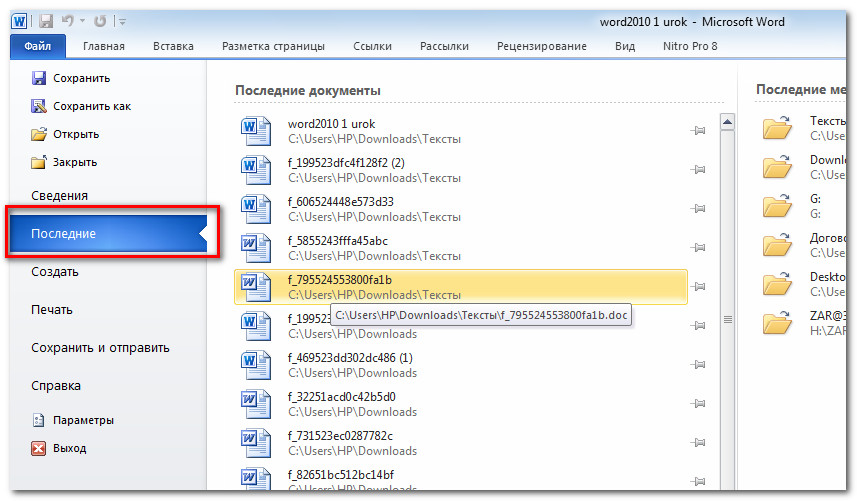
Режим совместимости
Иногда вам нужно будет работать с документами, которые были созданы в более ранних версиях программы ворд, таких как Word 2007 и Word 2003. Когда вы будете открывать такие документы, они откроются в режиме совместимости .
Режим совместимости имеет определенные ограничения, так что вы будете иметь доступ только к тем командам, которые были в программах, в которых они были созданы. Например, если вы откроете документ, созданный в Word 2007, вы сможете использовать вкладки и команды Word 2007.







